Adımlar ve Resimlerle iMovie'de Video Kırpmanın 3 Kolay Yöntemi
Mac/iPhone/iPad'de iMovie'de yeniyseniz, videolarınızı iMovie'de kırpmakta zorlanabilirsiniz. Bununla, bu gönderi size daha fazla bilgi sağlayacaktır. Mac'te iMovie'de videolar nasıl kırpılır ve iOS cihazları.
Mac için iMovie, yeni başlayanlar için nispeten karmaşıktır. Ve ne zaman iMovie aracılığıyla videoları kırpma iPhone/iPad'de en boy oranını ayarlayamazsınız. Bu nedenle, bir bonus ipucu olarak, bu gönderi size videoları yalnızca birkaç tıklamayla hızlı bir şekilde kırpmanıza yardımcı olacak bir araç da verecektir. Makalenin tamamını okumaya devam edin ve aşağıdaki adım adım prosedürleri izleyin. iMovie'de bir video nasıl kırpılır.
Kılavuz Listesi
Mac'teki iMovie'de Videoları Kırpmak İçin Ayrıntılı Adımlar iPhone/iPad'de iMovie'de Videolar Nasıl Kırpılır iMovie Olmadan Videoları Kırpmanın En İyi Yolu Herhangi Bir Cihazda iMovie'de Video Kırpma Hakkında SSSMac'teki iMovie'de Videoları Kırpmak İçin Ayrıntılı Adımlar
iMovie, film oluşturmak ve düzenlemek, medyayı düzenlemek, renk derecelendirmesi yapmak ve Mac'inizdeki bir filme film müziği eklemek için yerleşik bir uygulamadır. Ne zaman istersen iMovie'de bir videoyu kırpın videolarınızın gereksiz kısımlarını silmek için lütfen aşağıda verilen prosedürleri takip ediniz.
Takip edilecek adımlar:
Aşama 1.iMovie yazılımınızı açın ve istediğiniz videoları eklemek için yeni bir proje oluşturun. Ardından, videonuzu düzenlemek için video klibi zaman çizelgesine sürükleyip bırakın.
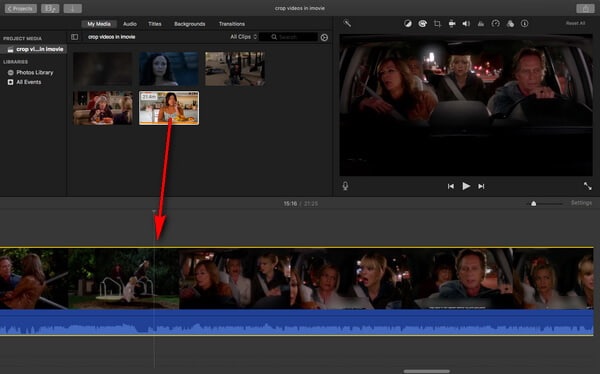
Adım 2.Daha sonra artık önizleme penceresinin üzerindeki "Kırpma" düğmesini tıklayabilirsiniz. Size üç farklı kırpma seçeneği sunulacak. Bu durumda, "Doldurmak için Kırp" düğmesini tıklamanız gerekir ve sonuç olarak izleyicide klibin üstünde ayarlanabilir bir çerçeve görünecektir.
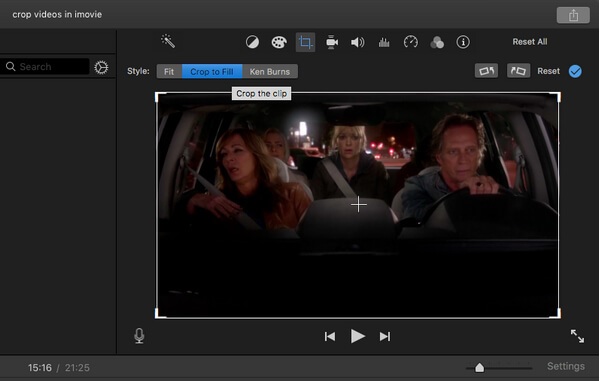
Aşama 3.Son olarak, çerçeve üzerinde ayarlamalar yapın ve iMovie'de videoları kırpın İstediğiniz kırpma sonucunu elde edene kadar, ardından "Uygula" düğmesini tıkladığınızda kırpılan filmi iMovie'den indirebilirsiniz.
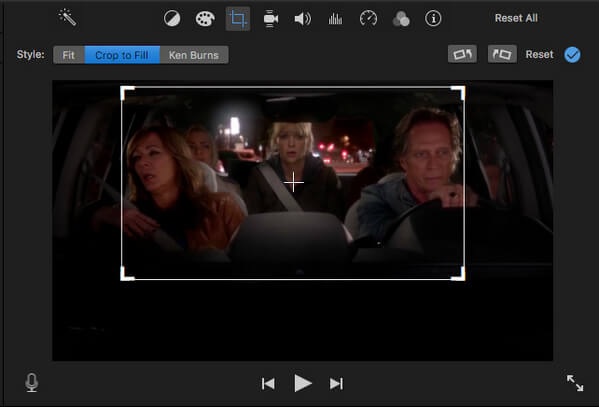
iPhone/iPad'de iMovie'de Videolar Nasıl Kırpılır
iMovie'ye hem Mac hem de iOS cihazlar için erişilebilir, ancak arayüz ve özellikler farklıdır. iPhone için iMovie bir kırpma özelliği içermese de, size hızlı ve kolay bir şekilde yardımcı olması için Kıstırma ve Yakınlaştırma özelliklerini kullanabilirsiniz. iMovie'de videoları kırpma. Ancak, kırpma sırasında en boy oranını değiştirmeyi desteklemediğini unutmayın. Öğrenmek için lütfen aşağıdaki adımları izleyin iPhone/iPad'de iMovie'de videolar nasıl kırpılır.
Aşama 1.İMovie uygulamasını iPhone veya iPad'inize indirin ve başlatın. Bundan sonra uygulamayı açın ve "Proje Oluştur" düğmesine dokunun. Ardından "Film" düğmesine dokunun. Bundan sonra video dosyalarınız arasından neyi kırpmak istediğinizi seçin ve kontrol edin. Ardından alttaki "Film Oluştur" düğmesine dokunun.
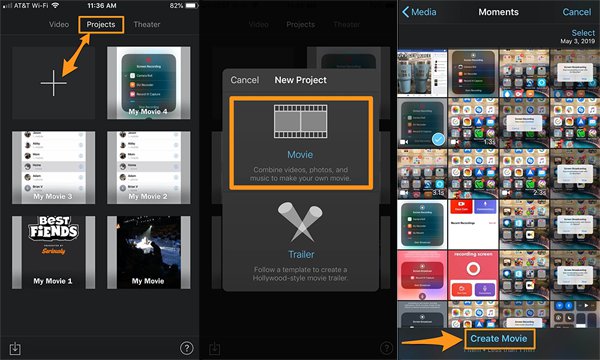
Adım 2.Daha sonra video ekranınızda görünecektir. Yakınlaştırmak için "Yakınlaştır" düğmesine dokunmanız ve ardından ekranı sıkıştırmanız gerekir. Memnun kaldığınızda, kaydetmek için "Bitti" düğmesine dokunun. iMovie'den kırpılmış videolar.
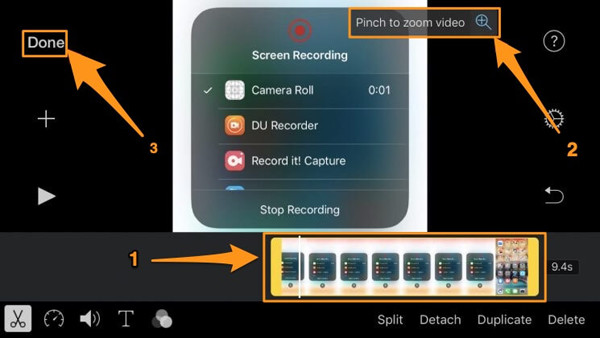
Daha fazla okuma
iMovie Olmadan Videoları Kırpmanın En İyi Yolu
Kırpırken, iMovie programı en boy oranını özgürce değiştirmenize izin vermez. Ama endişelenmene gerek yok! AnyRec Video Converter için size daha kolay bir yol sağlayacaktır iMovie kullanmadan videoları kırpın Windows/Mac'te. Bu araç, videolarınızı sorunsuz bir şekilde kırpmanıza ve en boy oranını özgürce ayarlamanıza yardımcı olacaktır. Ayrıca, hem video dönüştürme hem de düzenleme için piyasada bir numara olmasını sağlayan harika düzenleme özelliklerine sahiptir. Peki hala ne bekliyorsun? Bu güçlü ancak yeni başlayanlar için uygun video düzenleyiciyi şimdi indirin.

Videolarınızı iMovie'yi zahmetsizce kullanmadan istediğiniz boyutta kırpın.
Aralarından seçim yapabileceğiniz tüm ortak en boy oranlarını sağlayın.
Videolarınızı göze daha çekici hale getirmek için filtreler uygulayın
Videonuzun en boy oranını birleştirin, kırpın, döndürün, çevirin ve değiştirin
Videoyu daha ilginç hale getirmek için temalar, filtreler ve efektler ekleyin.
Güvenli indirme
Güvenli indirme
Takip edilecek adımlar:
Aşama 1.Her şeyden önce, indirin ve çalıştırın AnyRec Video Converter Mac/Windows bilgisayarınızda. Artık kurulum işlemini tamamladıktan sonra videolarınızı yazılıma yüklemeye başlayabilirsiniz. Videolarınızı zahmetsizce yüklemek için "Dosya Ekle" düğmesini tıklayın veya tüm videolarınızı tek seferde sürükleyip bırakın.

Adım 2.Başlamak için videonuzu yazılıma yükledikten sonra "Düzenle" düğmesini tıklayın. iMovie olmadan videonuzu kırpma. Bundan sonra dikdörtgen formunu ayarlayarak videonuzu kırpın. Videonuz için kesin bir ölçümünüz varsa "Kırpma Alanı" düğmesini de tıklayabilirsiniz. Ayrıca videonuzu döndürebilir, çevirebilir ve en boy oranını ayarlayabilirsiniz. Daha sonra işiniz bittiğinde "Tamam" düğmesini tıklayın.

Aşama 3.Filminizin kalitesini artırmak ve göze daha çekici gelmesini istiyorsanız filtre ve efekt kullanmanızı öneririz. "Efektler ve Filtreler" düğmesini tıklayın. Açılır menüden istediğiniz filtreyi seçin. Daha sonra işiniz bittikten sonra "Tamam" butonuna tıklayın.
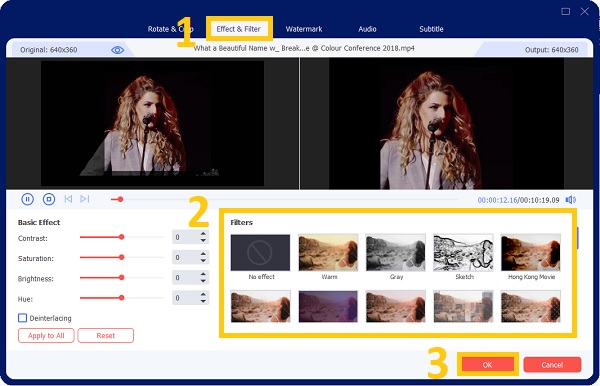
Adım 4.Son olarak, kırpılmış videolarınızı birkaç tıklamanın ardından kaydedebilirsiniz. Ancak öncelikle bunlara kolayca erişebileceğiniz bir dosya yeri seçtiğinizden emin olun. Daha sonra "Kaydet" butonuna tıkladıktan sonra "Tümünü Dönüştür" butonuna tıklayın.

Herhangi Bir Cihazda iMovie'de Video Kırpma Hakkında SSS
-
Videoları iPhone'da iMovie olmadan kırpabilir miyim?
Evet. Neyse ki, iPhone'daki videoları iMovie olmadan kırpabilirsiniz. "Fotoğraflar" uygulamasına gidin ve ardından kırpmak istediğiniz videoyu seçin. Ardından "Düzenle" düğmesine ve "Kırp" düğmesine dokunun. Ardından videoyu tercihlerinize göre kırpın.
-
Videom neden iMovie tarafından otomatik olarak kırpılıyor?
iMovie, içe aktardığınız her filmi 16:9 en boy oranına dönüştürdüğü için videolarınız kırpılıyor. Herhangi bir kareyi kaybetmek istemiyorsanız, kırpma stili seçeneklerinde "Sığdır" düğmesine dokunun. Ancak videonuzu 16:9'da tutmak için otomatik olarak siyah çubuklar ekleyeceğini unutmayın.
-
İMovie olmadan Windows'ta videolar nasıl kırpılır?
iMovie, Windows için mevcut değildir. Dolayısıyla, Mac ve Windows'ta bir kırpma aracı arıyorsanız, indirebilirsiniz. AnyRec Video Converter cihazınızda. Yeni başlayanlar için uygun etkileyici özelliklere sahiptir. Yapabilirsin iMovie olmadan Windows 10'da bir videoyu kırpın Burada.
Çözüm
Bu eğitim size gösterdi Mac/iPhone/iPad'de iMovie'de bir video nasıl kırpılır. Önerilerimizi takip ederek, istenmeyen kısımları zahmetsizce silebilir ve filminizdeki birincil projeyi sürdürebilirsiniz. iMovie'yi kullanmayı zor buluyorsanız, en boy oranını ayarlamak ve video boyutunu kolayca kırpmak için doğrudan AnyRec Video Converter'a gidin. Ek sorunlarınız var mı? Lütfen bize mesajınızı göndermekten çekinmeyin.
 Kolaylıkla iMovie Videoları Kaydedin - Mac'te Videoları Kaydedin, Düzenleyin ve Paylaşın
Kolaylıkla iMovie Videoları Kaydedin - Mac'te Videoları Kaydedin, Düzenleyin ve Paylaşın